
วิธีกำหนดค่าระดับเสียงใน Skype บนคอมพิวเตอร์และแล็ปท็อปของคุณ: การตั้งค่าลำโพง วิธีเพิ่มหรือลดระดับเสียงของเสียงของคู่สนทนาใน Skype บนคอมพิวเตอร์และแล็ปท็อป?
บทความจะบอกวิธีปรับแต่งเสียงใน Skype
การนำทาง
«Skype"- ผู้ส่งสารที่ได้รับความนิยมมากที่สุดที่ใช้ผู้ใช้ส่วนใหญ่รวมถึงระบบปฏิบัติการ" หน้าต่าง. ความนิยมดังกล่าวมีความเกี่ยวข้องกับความสามารถในการดำเนินการผ่านวิดีโออินเทอร์เน็ตและเสียงโทรฟรีอย่างแน่นอน
แต่ก่อนที่จะใช้โปรแกรมนี้และดำเนินการสนทนาคุณต้องปรับอย่างถูกต้อง " Skype. ผู้ใช้หลายคนบ่นว่าพวกเขาไม่ได้ยินได้ยินเสียงประสานอย่างไม่ดี อะไรคือปัญหา? ในการตรวจสอบวันนี้เราจะพูดถึงวิธีการกำหนดค่าระดับเสียงของเสียงใน "Skype" บนแล็ปท็อปและคอมพิวเตอร์อย่างถูกต้อง
ทำไมใน "Skype" ผู้สนทนาจะได้ยินฉันไม่ดี?
ตามกฎแล้วผู้ใช้ไม่จำเป็นต้องยุ่งกับการตั้งค่า " Skype"รวมถึงการตั้งค่าเสียง Messenger กำหนดการ์ดเสียงของคุณอย่างอิสระการ์ดวิดีโอและปรับทุกอย่างที่ต้องการสื่อสารโดยอัตโนมัติ นอกจากนี้เมื่อติดตั้ง " Skype»คุณสามารถปรับเสียงได้ทันทีโปรแกรมนี้เสนอให้ทำในหน้าต่างป๊อปอัป
คุณสามารถตรวจสอบระดับเสียงของเสียงจากลำโพงเพิ่มหรือลดลงบันทึกเสียงของคุณ (ด้วยการทดสอบการทดสอบ) และฟังตัวเอง (ดูสกรีนช็อต):
- ที่ด้านซ้ายบนของการค้นหาให้ป้อน " echo"หลังจากนั้นผู้ใช้ - หุ่นยนต์จะปรากฏในรายการ คลิกที่มันและโทรออก
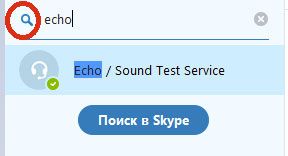
ในรายการด้านซ้ายบนให้ป้อน "echo"

user-robot จะปรากฏในรายการคลิกที่มันและโทรออก
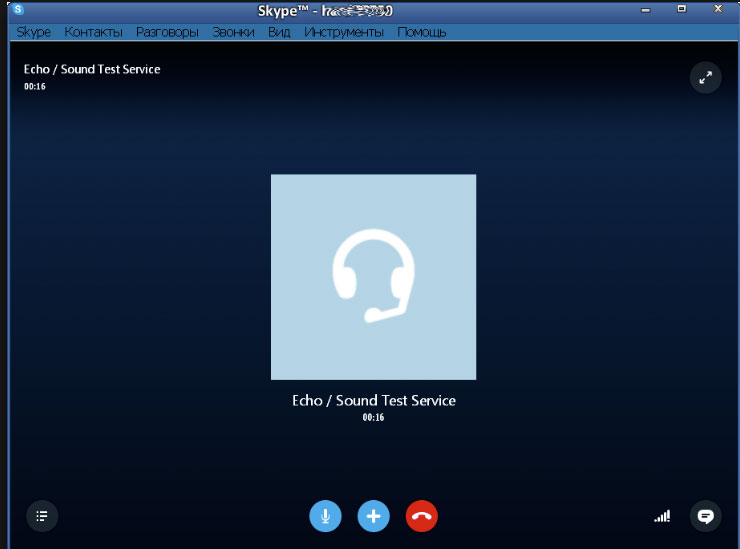
วิธีกำหนดระดับเสียงใน "Skype" ในแล็ปท็อปและคอมพิวเตอร์อย่างถูกต้อง?
ต่อไปหุ่นยนต์จะบอกคุณว่าต้องทำอย่างไรคือ - พูดอะไรในไมโครโฟน หลังจากนั้นไม่กี่วินาทีหุ่นยนต์จะช่วยให้คุณฟังบันทึกเสียงของคุณ หากเสียงของคุณฟังดูเงียบ ๆ ทั้งจะไม่ฟังเลยให้ใช้การตั้งค่าอื่น ๆ
ตรวจสอบครั้งแรกว่าคุณเชื่อมต่อสายไฟทั้งหมดอย่างถูกต้องหรือไม่ไม่ว่าระดับเสียงลำโพงเป็นปกติ ฟังเพลงแรกหรือวิดีโอบนอุปกรณ์ของคุณ ตรวจสอบไมโครโฟนในโปรแกรมอื่น ๆ ฟังเสียงของคุณ หากทุกอย่างอยู่ในลำดับและปัญหานั้นอยู่ใน " Skype"จากนั้นเราจะจัดการกับปัญหานี้
ปรับแต่งเสียงใน Skype
การตั้งค่าเหล่านี้จะได้รับสำหรับรุ่นเก่า " Skype"เนื่องจากผู้ใช้ส่วนใหญ่คุ้นเคยกับพวกเขา รุ่นใหม่ " Skype"เมื่อเร็ว ๆ นี้ปรากฏตัวยังไม่ดีขึ้นและในความเห็นของเราไม่ดีขึ้นและยังด้อยกว่าต่อคนก่อนหน้า
ดังนั้นเพื่อตั้งค่าเสียงใน " Skype"ทำต่อไปนี้:
- ในเมนูด้านบนของหน้าต่างโปรแกรมคลิกที่ " เครื่องดนตรี"แล้ว - เปิด" การตั้งค่า«

ไปที่การตั้งค่า Skype
- หน้าต่างการตั้งค่าจะเปิดขึ้น ที่นี่ในคอลัมน์ด้านซ้ายไปที่ส่วน " การตั้งค่าเสียง«
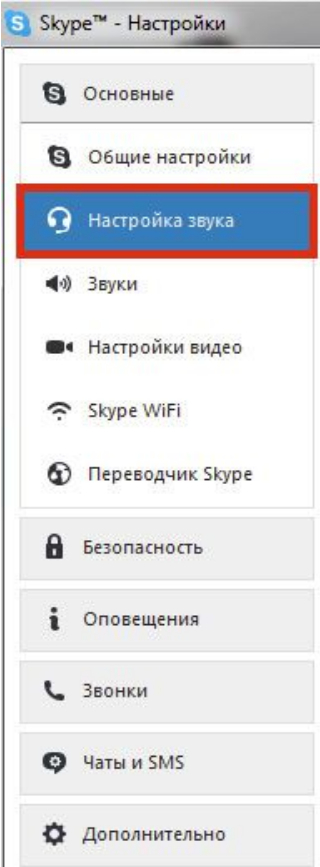
ในคอลัมน์ด้านซ้ายให้ไปที่ส่วน "การตั้งค่าเสียง"
- ถัดไปคุณจะเห็นการตั้งค่าไมโครโฟนและลำโพง บนหน้าจอจะถูกเน้นด้วยสีแดงซึ่งคุณต้องใส่เห็บและคลิกที่ "บันทึก" ดังนั้นเสียงใน Skype (สำหรับคู่สนทนาของคุณและสำหรับคุณ) จะถูกกำหนดค่าโดยอัตโนมัติในปริมาณที่เหมาะสม
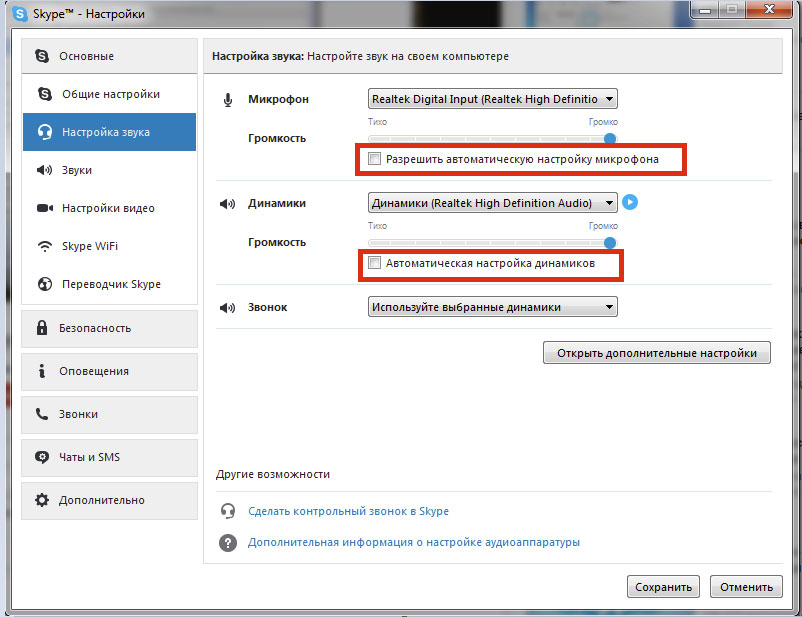
ตรวจสอบจุดที่เลือก
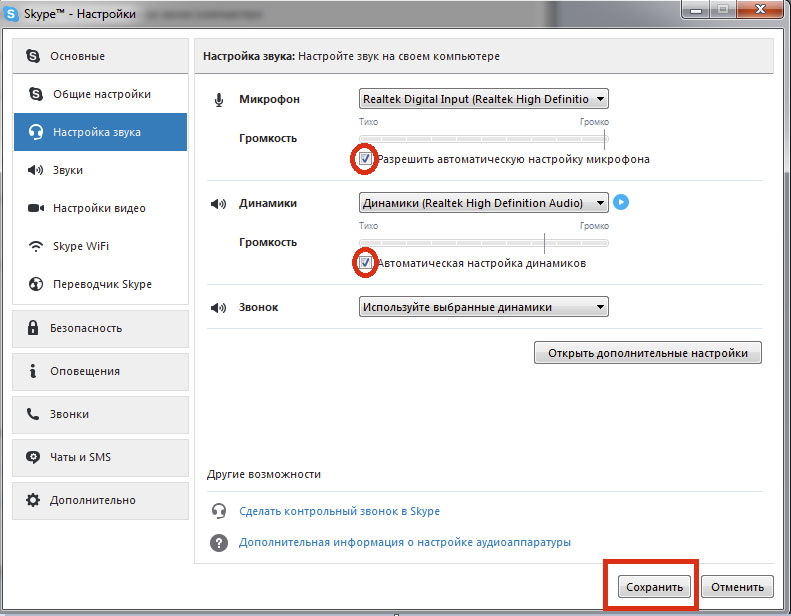
คลิกที่ "บันทึก"
ตอนนี้ตรวจสอบผลลัพธ์ของงานของคุณหากไม่ได้ช่วยให้อ่านบทความเพิ่มเติม
ปรับแต่งลำโพง
หากคุณไม่ได้ยินเสียงคู่สนทนาไม่ดีคุณมีปัญหากับการตั้งค่าลำโพงใน " Skype. ในการแก้ไขปัญหานี้ให้ทำดังต่อไปนี้:
- กลับไปที่การตั้งค่าเสียงและรายการตรงกันข้าม " การเปลี่ยนแปลง»กดไอคอนเล่นตามที่แสดงในภาพหน้าจอ
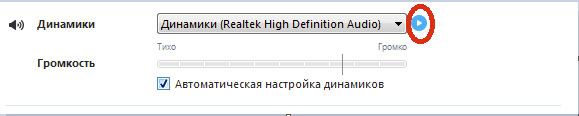
คลิกที่ไอคอน Play
- หลังจากกดปุ่มนี้ก่อนอื่นคุณต้องได้ยินเสียงจากลำโพงประการที่สองตัวบ่งชี้เสียงควรได้รับการเน้นสีเขียว
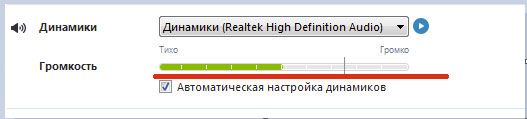
ตัวบ่งชี้เสียงควรได้รับการเน้นสีเขียว
- หากเสียงที่คุณไม่ได้ยินบางที " Skype"ไม่เห็นลำโพงของคุณ (หรือมากกว่าการ์ดเสียง) คลิกที่รายการแบบหล่นลงและเลือกตัวเลือกอื่นหากคุณมีหลายรายการ
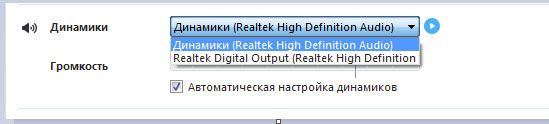
คลิกที่รายการแบบดรอปดาวน์และเลือกตัวเลือกอื่นในรายการ
ปรับแต่งไมโครโฟน
หากคุณสังเกตเห็นว่า Interlocutors (ตรงไม่กี่ interlocutors) คุณจะไม่ได้ยินคุณแล้วคุณมีปัญหากับไมโครโฟน จากนั้นเราจะจัดการกับการตั้งค่า:
- ไปที่การตั้งค่าเสียงและใส่ใจกับรายการ " ไมโครโฟน. ที่นี่เช่นเดียวกับในกรณีก่อนหน้านี้เลือกรายการอื่นในรายการแบบเลื่อนลงหากมีหลายรายการ

เลือกตัวเลือกอื่นในรายการแบบเลื่อนลง
วิธีการลดและเพิ่มระดับเสียงของเสียงใน Skype?
คุณจำได้ไหมว่าเราตั้งค่าเสียงในตอนเริ่มต้นอย่างไร? เราตั้งค่า DAW ตรงข้ามกับรายการที่สอดคล้องกันเพื่อให้ไมโครโฟนและลำโพงประมวลผลระดับเสียงโดยอัตโนมัติ ตอนนี้คุณจะลบ DAW เหล่านี้และตั้งค่าเสียงให้กับโวลุ่มที่คุณต้องการโดยการลากแถบเลื่อนไปทางซ้าย / ขวา:
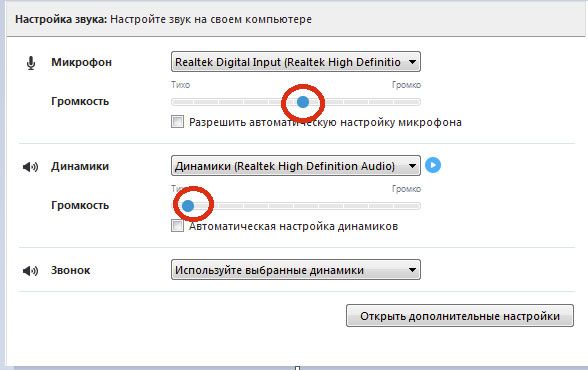
ตั้งค่าเสียงให้กับไดรฟ์ข้อมูลที่คุณต้องการโดยการลากแถบเลื่อน
วิดีโอ: การตั้งค่าเสียงใน Skype
